Spotify 現在擁有超過 400 億用戶,它無疑是其中之一 音樂流媒體行業之王. 它為免費和高級用戶提供了很好的服務。 但是,用戶無法下載 Spotify 播放列表因為 DRM 加密。 很多用戶都想知道如何保存和收聽 Spotify 離線歌曲或播放列表,嗯,最好和最簡單的方法是 下載 Spotify 播放列表到 MP3 用工具。
如果您正在尋找可以轉換的網站 Spotify 播放列表到 MP3,我們為您提供了解決方案。有一個逐步說明描述如何下載 Spotify 播放列表到 MP3。繼續閱讀以了解如何製作它。
內容指南 第 1 部分:如何下載您的 Spotify 播放列表?第 2 部分:下載 Spotify 播放清單至 MP3 在桌面上[軟體]第 3 部分:下載 Spotify 播放清單至 MP3 在桌面上 [線上]第 4 部分:下載 Spotify 播放清單至 MP3 在移動設備上第四部分:總結
一般來說,播放列表是用戶創建的“專輯”。 用戶將許多想要的歌曲放在一起以製作播放列表。 去下載 Spotify 播放列表到 MP3 正式地,你需要溢價 Spotify 帳戶。
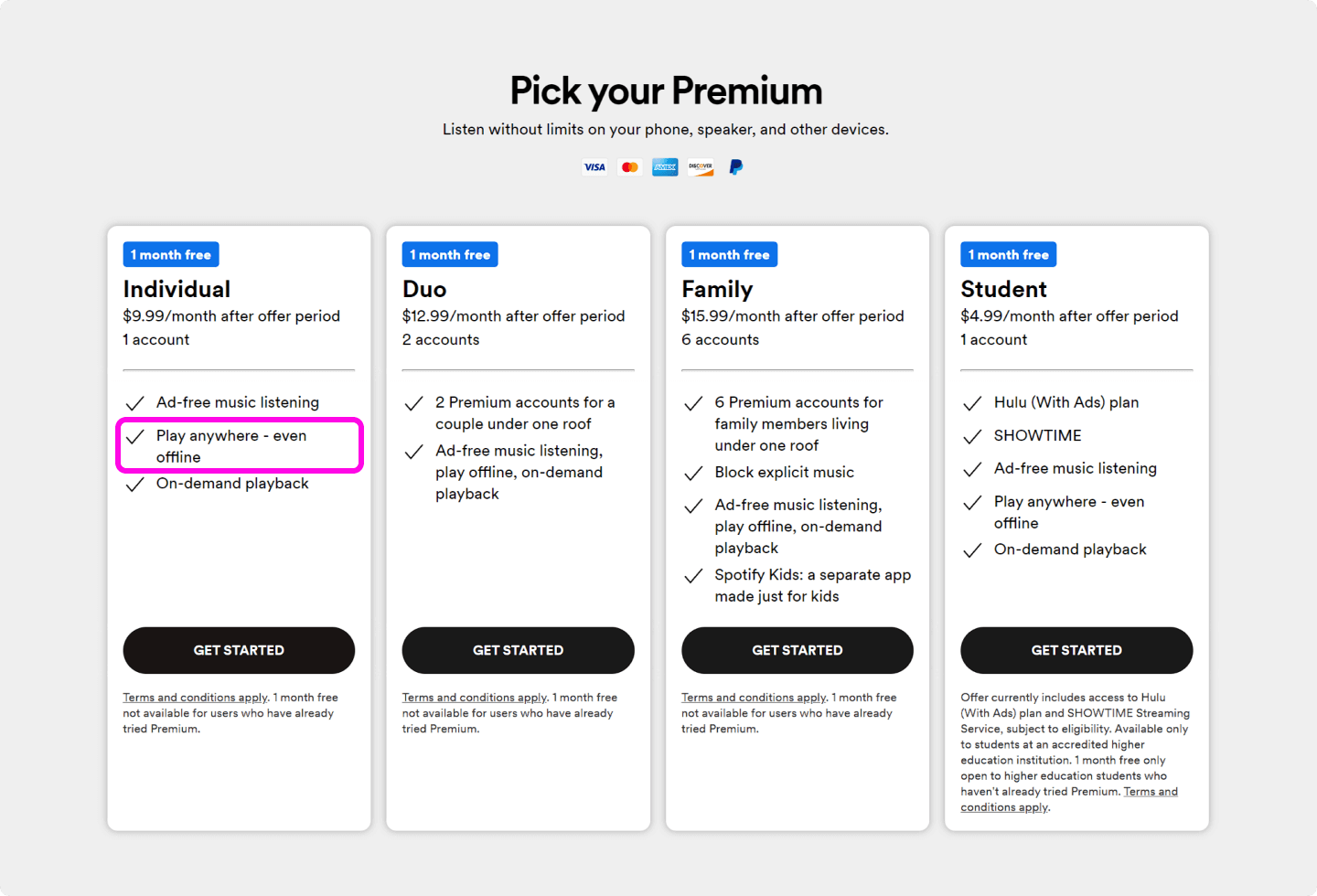
如今網路上有太多不同的歌曲,需要時間來發現我們可能喜歡的新歌曲。播放清單是我們尋找從未聽過的音樂的絕佳方式。然而, Spotify 只允許用戶使用高級帳戶下載播放列表,因此,如果用戶想下載 Spotify 播放列表到 MP3 或嘗試 聽 Spotify 離線,最簡單的方法是使用第三方應用程序來幫助。
因此,在本文的其餘部分中,我們將向您介紹可以使用的不同類型的第三方轉換器,然後繼續找到最適合您的一種。
如果用戶想要保存所有自己喜歡的內容,那麼專業的軟體應用程式是他們的首選 Spotify 播放列表到 MP3 文件。對於那些不介意付費以獲得最佳輸出的人來說,在電腦中使用專業應用程式不是問題。我們推薦哪些工具?
您可以用來將 Spotify 播放清單下載到電腦的工具之一是這個 DumpMedia Spotify Music Converter. 使用此工具,您可以下載 Spotify 將播放清單轉換為 mp3,無需考慮 DRM 保護,因為在整個過程中可以將其刪除。
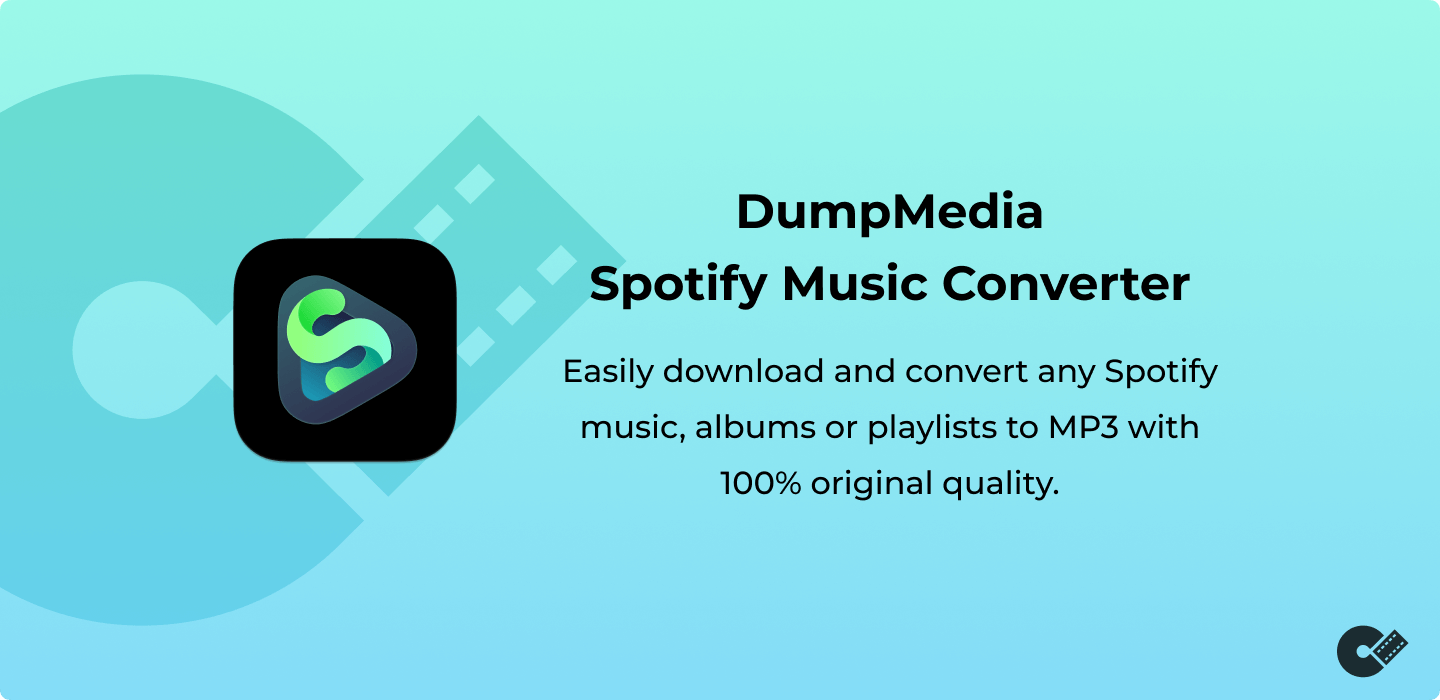
另外,該界面易於瀏覽,下載和轉換過程也很簡單。 以下是進一步利用上述工具的基本指南。
以上三點,看似簡單。但是,如果您想了解詳細信息,可以查看以下內容。
第1步。 選擇 Spotify 要轉換的歌曲
一旦你有了這個 DumpMedia Spotify Music Converter,打開它並選擇 Spotify 播放清單中您想要轉換的歌曲 加到 MP3 格式.

第四步。 選擇 MP3 從輸出格式列表
由於支援多種格式,您需要選擇 MP3 從名單。

步驟#3。 前往轉換
最後,完成上述兩項後,您可以點擊「轉換」按鈕來完成流程。歌曲將在幾分鐘後下載並儲存為 MP3在您的計算機上。
如果您想了解更多關於該工具的信息,可以訪問官方網站以獲取指導。
除了 DumpMedia Spotify Music Converter,您也可以依靠錄音機將 Spotify 播放清單下載到電腦。 Cinch 錄音機就是一個很好的例子。這不僅支援多個站點 Spotify. 這肯定會對很多用戶有用。
無需擔心聲音質量,因為該工具可以錄製音頻並將其保存為原始質量。
你怎麼能下載一個 Spotify 播放列表和轉換 Spotify 播放列表到 MP3 使用這款 Cinch 錄音機?您需要遵循以下操作。
而且,就是這樣! 您現在擁有 Spotify 播放列表 MP3 格式!
下載的另一種選擇 Spotify 播放列表到 MP3 是使用可以透過瀏覽器存取的線上工具。您可以在後續文字中看到一些最常用的內容。
AmoyShare 有一個官方網站,你可以查看。這是免費的,可以透過以下方式訪問 Windows、Linux 或 Mac 電腦。轉換過程很簡單。您只需輸入該網址 Spotify 歌曲和播放清單並將它們下載到 MP3 格式。
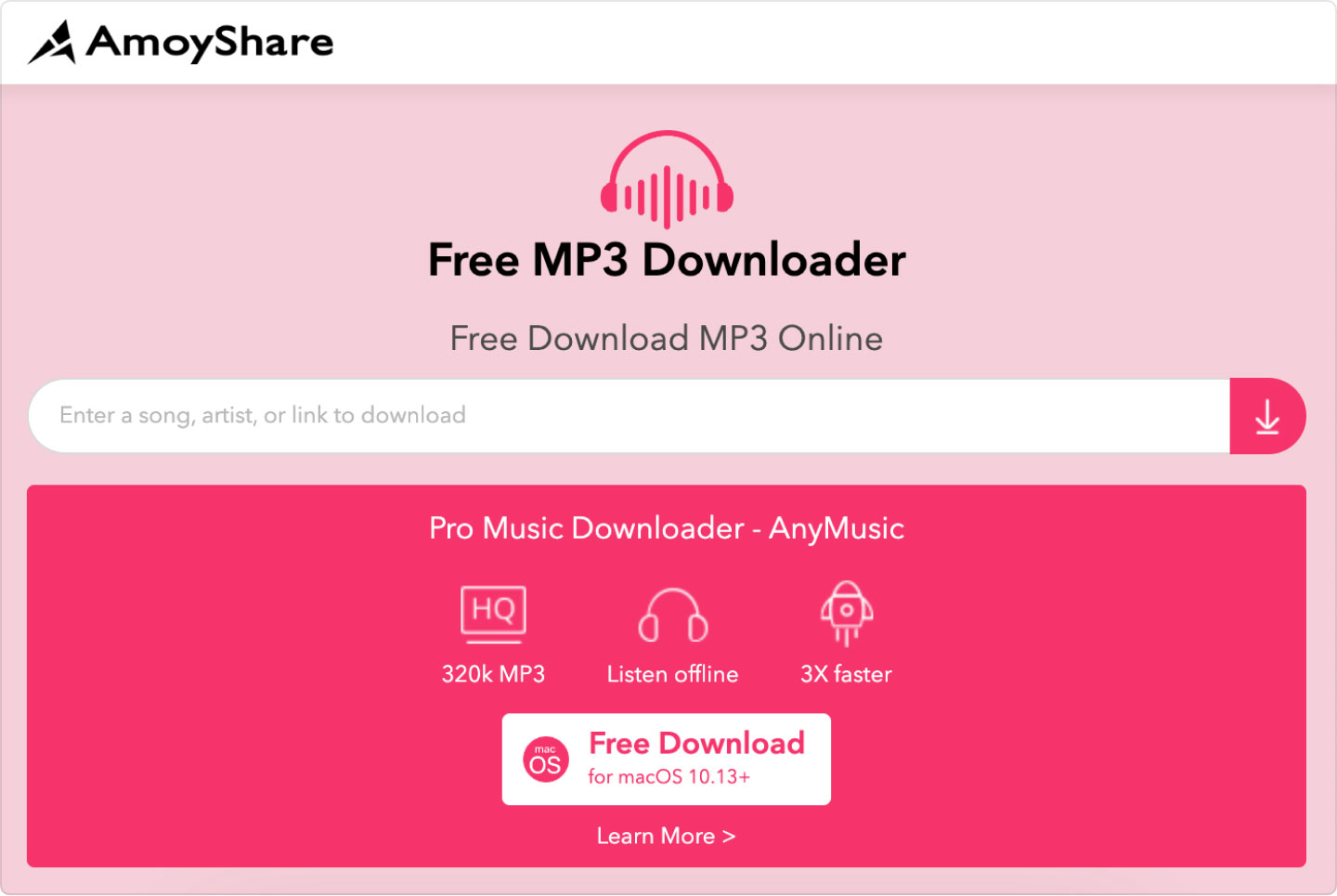
您還可以查看 Chrome 擴展,例如 Spotify 和 Deezer 音樂下載器。這也是完全免費的。您只需完成以下內容。
但是,這有一些限制,因為它只支持 Spotify 應用,據報導質量不如預期。
如果您正在考慮使用移動設備下載 Spotify 播放列表到 MP3,這也是可能的。您也可以查看以下可在 Android 和 iOS 手機上運行的應用程式。
如果您使用的是Android手機,Fildo是最推薦使用的轉換應用程序 Spotify 歌曲 MP3 安卓。此前,有消息指出將發布iOS版本。然而,到目前為止,還沒有任何更新。
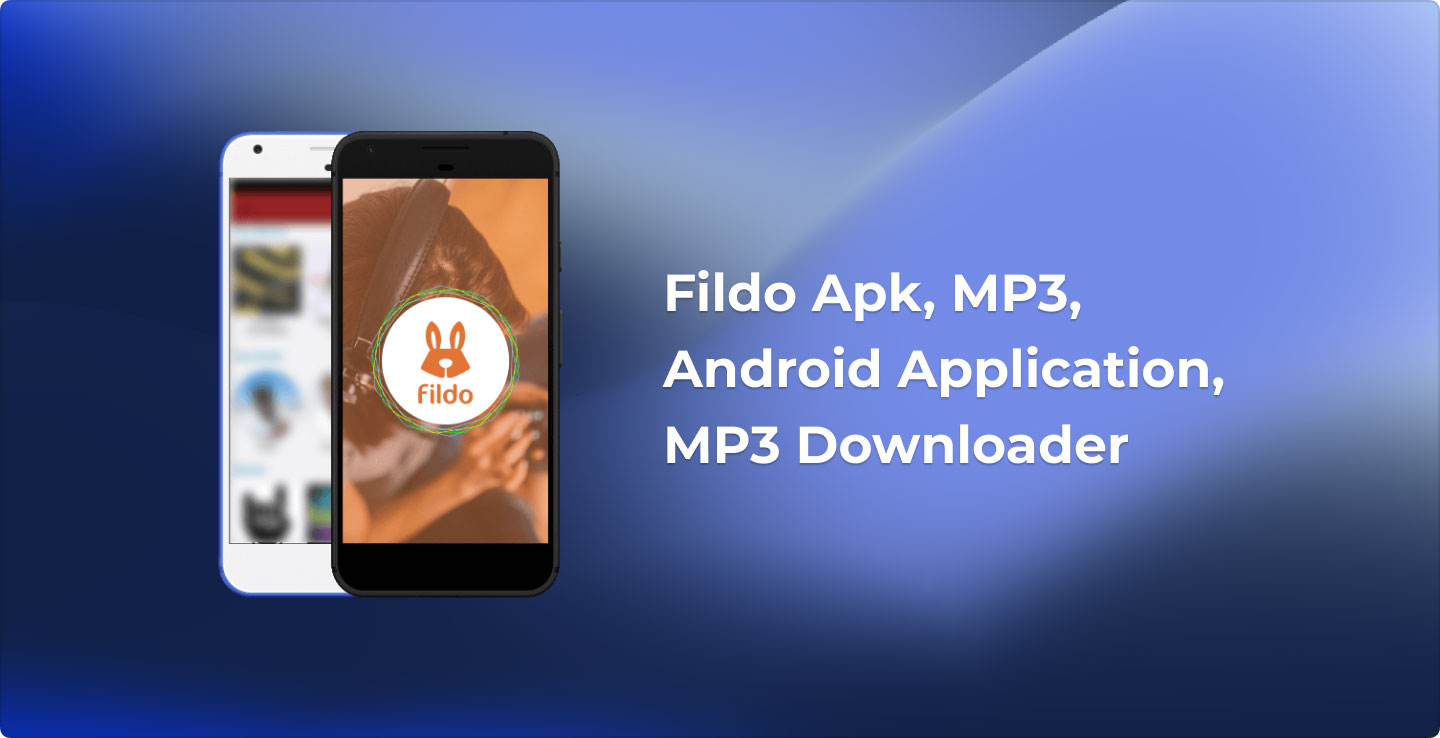
如果您擁有iOS移動設備,則可以使用Telegram。 這也適用於Android設備,並且是免費的應用程序。 這是您如何進行下載。
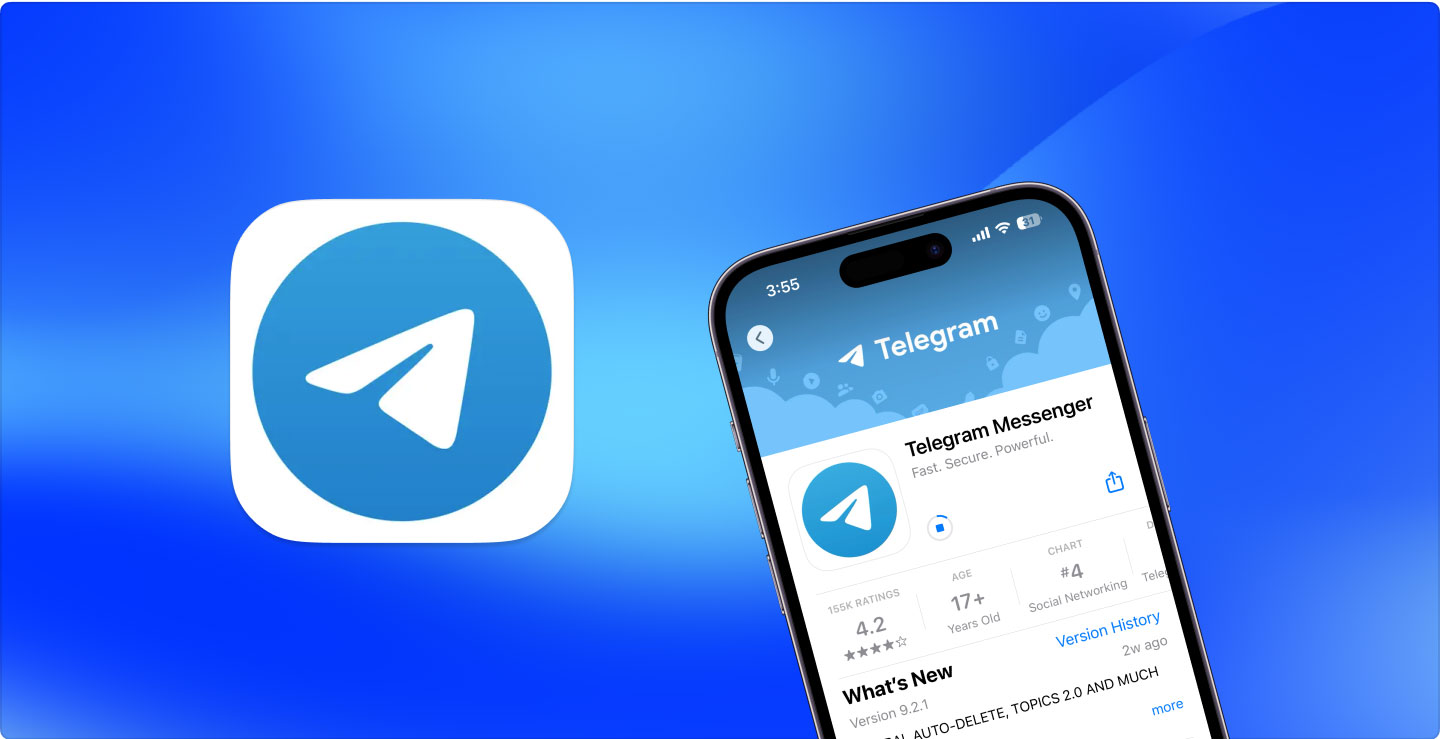
三種方法 下載 Spotify 播放列表到 MP3 已在本文中介紹。 您認為哪個是最適合您的選擇? 如果您更喜歡專業的軟件應用程序,最好使用 DumpMedia Spotify Music Converter.
您還有其他想在下一節中提出的想法嗎? 我們歡迎提出建議!
